win8系统如何将文件扫入电脑?
[摘要]我们在很多时候都需要使用到打印机扫描功能扫描文件,而使用扫描功能除了在打印机直接操作意外,我们还能够在win8系统中对打印机进行控制,作为一名资深的win8系统用户,我们怎么能不懂打印机扫描怎么使用...
我们在很多时候都需要使用到打印机扫描功能扫描文件,而使用扫描功能除了在打印机直接操作意外,我们还能够在win8系统中对打印机进行控制,作为一名资深的win8系统用户,我们怎么能不懂打印机扫描怎么使用呢?今天就为大家带来win8系统扫描文件到电脑的方法。
具体方法:
1、打开扫描仪开关,鼠标右键点击电脑屏幕左下角的Win徽标,在弹出的菜单下点击选择【控制面板】。如图所示:
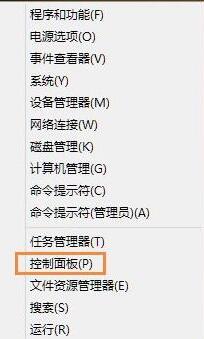
2、在【控制面板】界面下,点击选择【设备和打印机】选项。如图所示:
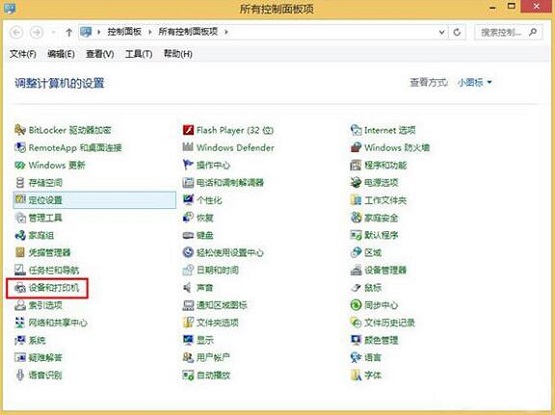
3、在【设备和打印机】列表里鼠标右键扫描仪图标,在弹出的菜单下点击【开始扫描】。如图所示:
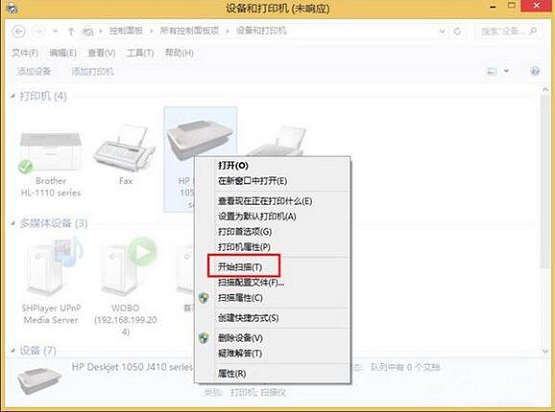
4、在点击【开始扫描】后弹出的界面下点击【扫描】选项。如图所示:
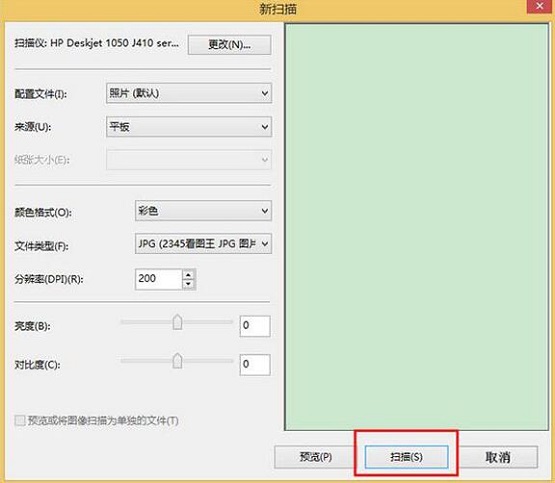
5、在点击【扫描】完成扫描后弹出的对话框下点击【下一步】。如图所示:
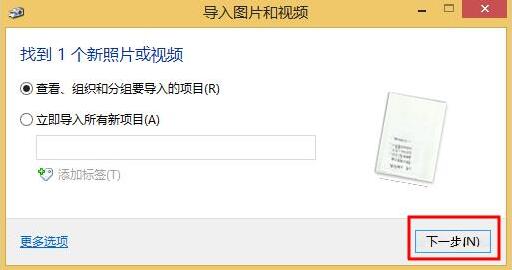
6、在点击【下一步】后弹出的界面下点击选择【导入】选项。如图所示:
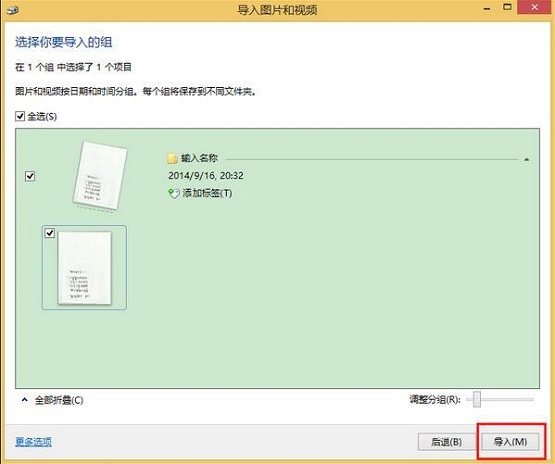
7、点击【导入】后,即在进行打印机扫描。如图所示:
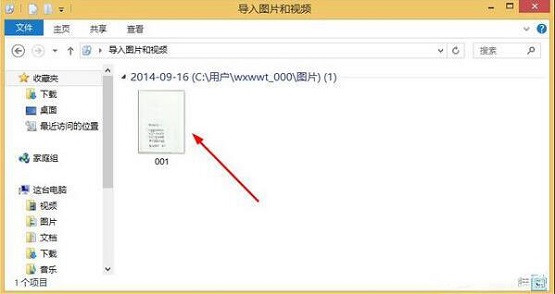
win8系统怎么扫描文件到电脑的详细教程就为大家介绍到这里了,打印机扫描之前,需要确保电脑已经连接到打印机哦。
Windows 8是对云计算、智能移动设备、自然人机交互等新技术新概念的全面融合,也是“三屏一云”战略的一个重要环节。Windows 8提供了一个跨越电脑、笔记本电脑、平板电脑和智能手机的统一平台。
……